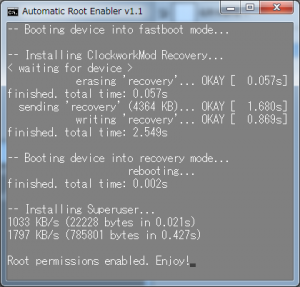Androidスマートフォン、HUAWEI製U8510のルート化をしたのでメモです。インターネット上で先人たちの教えに従って行いました。ルート化は失敗すると起動しなくなる(再起不能いわゆる文鎮化する)こともありますので、くれぐれもご注意下さい。
- Android SDKをダウンロードします。
インストーラはありません。展開するとadt-bundle-windows-x86_64などとフォルダが出てくるので、こちらをCドライブ直下に配置します。SDK-Manager.exeを実行して、「Google USB Driver」にチェックを入れて追加インストールをします。 - JDKをダウンロードし、インストール最新版をインストールします。上記ページのJava SE 7u10のJDKのDownloadからラインセンスに同意して、Windows x86 (jdk-7u10-windows-i586.exe)またはWindows x64 (jdk-7u10-windows-x64.exe)あたりをダウンロードして実行します。
- Pathを通します。
Pathとは、MS-DOS時代からありますが、OSにコマンド(プログラム)のありかを設定するものです。通常はプログラムを実行するために、ディレクトリとコマンド名を指定しますので、コマンドがその場に無いとエラーになりますが、Pathを通してあると、そのディレクトリを探しに行きますので、ディレクトリの指定無しでコマンドを実行することができます。
設定方法は「コントロールパネル」-「システムの詳細設定」-「詳細設定」-「環境変数」の下半分にある「Path」を編集します。既にいくつかディレクトリが設定してある場合は、;(セミコロン)で区切ります。今回はAndroid SDKのパスである「C:\adt-bundle-windows-x86_64\sdk\platform-tools;C:\adt-bundle-windows-x86_64\sdk\tools;」とJDKのパスである「C:\Program Files\Java\jdk1.7.0_10\bin;」と設定しました。 - HUAWEI Android Phones USB Driverをダウンロードします。
わずか7.8MBですが、サーバーの都合か、恐ろしく時間がかかりました。焦らずじっと待ちます。1でインストールしたGoogle USB Driverと機能的には重なりますが、HUAWEI製のものでないと認識しませんでした。インストールするとDriverToolsというおおざっぱな名称のプログラムがでてきますので、実行します。進捗が100%になるとウィンドウは消えます。 - USBデバッグを有効にします。
通常、AndroidスマートフォンはPCとUSB接続をすると、USBマスストレージとして認識されます。しかし、PCから操作するので、USBデバッグモードで接続をする必要があります。U8510の「設定」-「アプリケーション」-「開発」-「USBデバッグ」のチェックボックスを有効にします。4.で挙げたドライバーが入っていれば、「Android Composite ADB Interface」として認識されます。 - Automatic Root Enablerをダウンロードし、実行します。
ここまでうまくいっていれば、グレーの画面に以下のように表示されます。左上にカーソルが点滅するだけだったり、「server not running」とで手しまう場合は、4.と5.の手順を確認してください。

- U8510が再起動します。以下の画面が現れたら完了です。